如何在 iPhone 上關閉震動的輕鬆指南
 來自 歐麗莎 / 17年2024月09日00:XNUMX
來自 歐麗莎 / 17年2024月09日00:XNUMX 有人知道如何關閉 iPhone 的震動嗎?稍後我將在學校與我的專案小組成員開會,並希望避免分心。我知道振動幾乎不會發出聲音,但我仍然不想把它放在口袋裡,這樣我們就可以專注於小組討論。有人會就我能做什麼提出一些建議嗎?先感謝您!
關閉 iPhone 上的震動是一個簡單的過程,您可以立即完成。但如果您不知道,請知道有多種方法可以關閉該功能。這僅取決於您想要操縱哪種振動選項的偏好。不用擔心;以下將討論每種方法的過程,因此請瀏覽以下部分以有效地實現您想要的目標。之後,您將受到獎勵計劃的歡迎,如果您在此過程之前或期間遇到問題,該獎勵計劃將為您提供幫助。現在檢查以下資訊。
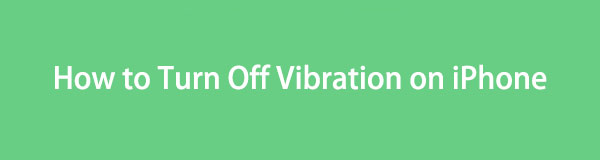

指南清單
第 1 部分:如何在 iPhone 設定中關閉所有震動
如果您瀏覽以下方法,您會發現它們都是關閉振動功能的官方流程。但他們有不同的目的。在這種情況下,您一般可以關閉該功能。簡單來說,這個方法可以讓你停用 iPhone 上的各種震動選項。簡訊、電話等是否會引起振動並不重要。它還包括緊急警報的振動,如颱風、地震、海嘯等。
請按照以下適當步驟掌握如何關閉振動 iPhone 上的所有設定:
步驟 1找到 齒輪圖標 在您的主螢幕上 設定,然後點擊它即可啟動 設定 應用程式.在接下來的畫面上,選擇 無障礙服務 查看下一個選項卡的選項。
步驟 2之後,選擇 觸摸 選項並滾動直到 振動 顯示選項卡。關閉旁邊的開關即可停用 iPhone 上所有功能。
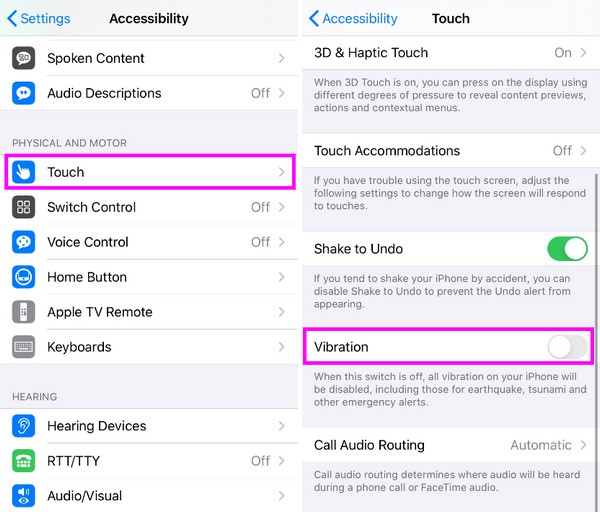
FoneLab使您可以將iPhone / iPad / iPod從DFU模式,恢復模式,Apple徽標,耳機模式等修復到正常狀態而不會丟失數據。
- 修復禁用的iOS系統問題。
- 從禁用的iOS設備中提取數據,而不會丟失數據。
- 它是安全且易於使用的。
第 2 部分:如何透過設定單獨關閉 iPhone 上的振動
同時,此方法僅針對特定警報關閉振動。您可以根據您想要停用振動的警報或通知來決定。您可以刪除 iPhone 的鈴聲、簡訊鈴聲、新郵件、新語音郵件等的震動。與先前的過程一樣,它也是在「設定」應用程式中完成的,因此存取和導航該過程並不複雜。
使用以下輕鬆流程來掌握如何透過「設定」關閉 iPhone 上的提醒振動:
步驟 1像以前一樣,找到並點擊 齒輪圖標 在 iPhone 的主畫面上。接下來,前往 聲音與觸覺 部分查看下面的警報 聲音和振動模式.
步驟 2選擇您想要關閉振動的警報,然後 振動 選項卡將顯示在下一個畫面上。因此,請關閉該功能以在您選擇的警報上停用它。
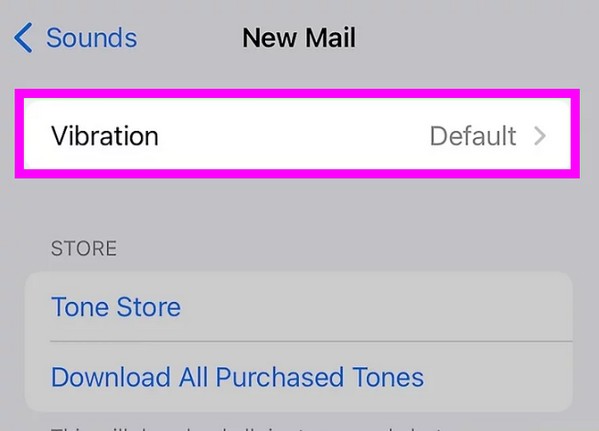
第 3 部分:如何透過控制中心暫時關閉 iPhone 上的震動
您可以透過啟動 iPhone 控制中心上的請勿打擾功能來暫時關閉震動功能。如您所知,此功能會使裝置上的所有內容靜音,包括訊息、通話、警報和其他通知。它可以防止一切物體發出聲音,並消除它們的振動,讓您知道。正如該功能的名稱所示,它可以防止 iPhone 可能造成的所有乾擾。
模仿下面的簡單指南,確定如何透過控制中心暫時關閉 iPhone 上的振動:
步驟 1根據 iPhone 型號,從頂部或底部滑動螢幕打開控制中心。當它出現後,點擊 集中 按鈕。
步驟 2該圖標將變成新月,並帶有 請別打擾 開機後顯示。
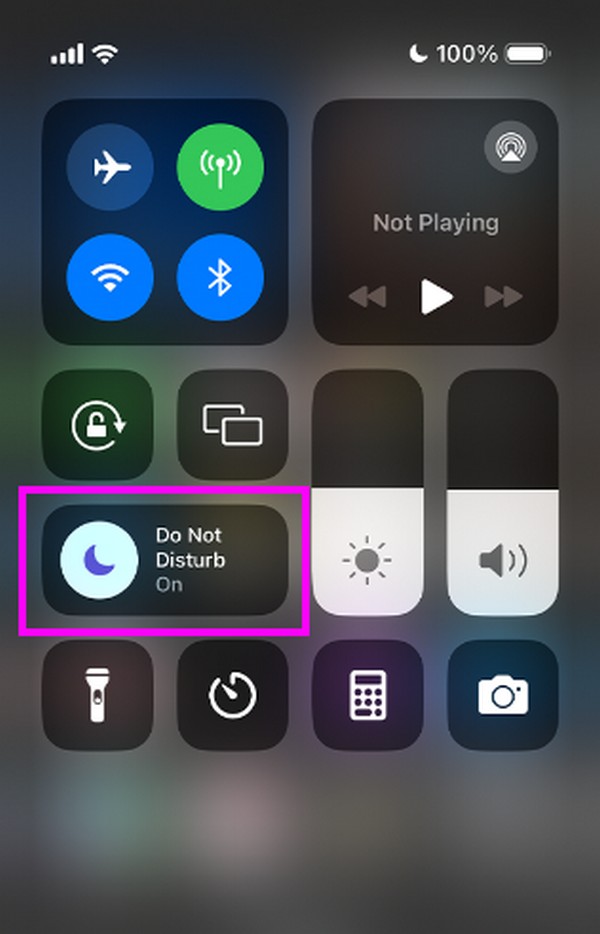
然而,這種策略通常只是暫時使用。將 iPhone 始終保持在「請勿打擾」模式並不理想。是的,振動功能將關閉,但它會影響您的其他活動,因為設備將不再發出聲音,即使是重要的來電和通知也是如此。
第 4 部分。
在 iPhone 等裝置上偶爾遇到問題是很正常的。因此,如果您發現無論您如何嘗試,振動功能都沒有關閉,則一定表示設備出現了問題。在這種情況下,請使用 FoneLab iOS系統恢復 程式修復了導致振動功能無法關閉的問題。您可以相信此工具可以快速解決問題,尤其是當問題涉及 iPhone、iPod Touch 或 iPad 系統時。
除了不會關閉的震動功能外,FoneLab iOS系統恢復還可以用於其他裝置問題。例如,iOS或iPadOS設備無法啟動、無法更新、 驗證更新時卡住了、沒有服務等等。因此,該修復工具在許多情況下都是有益的。當您遇到iPhone問題時,只需在電腦上操作它即可有效解決問題。
FoneLab使您可以將iPhone / iPad / iPod從DFU模式,恢復模式,Apple徽標,耳機模式等修復到正常狀態而不會丟失數據。
- 修復禁用的iOS系統問題。
- 從禁用的iOS設備中提取數據,而不會丟失數據。
- 它是安全且易於使用的。
如果您的 iPhone 的震動功能無法關閉,請了解下面的簡單過程,作為解決問題的模式 FoneLab iOS系統恢復:
步驟 1從程式的官方頁面保護 FoneLab iOS 系統復原檔案。只需點擊 免費下載,它將下載到您的電腦。儲存後,開啟安裝程序,會自動出現安裝。之後啟動該工具。
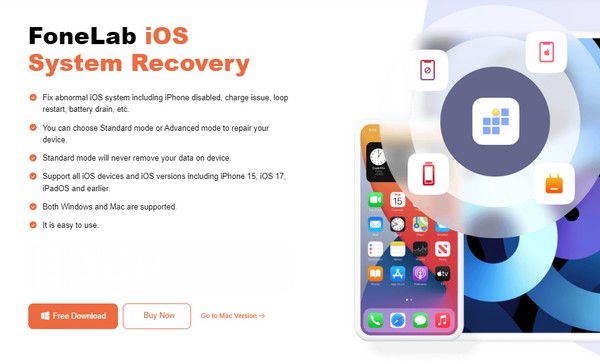
步驟 2接下來,選擇 iOS系統恢復 在主介面的右上角,然後是 開始 選項卡上的下一個。然後程式將顯示修復類型,因此選擇 高級 or 標準 勾選之前對應的模式 確認 按鈕位於其下方。
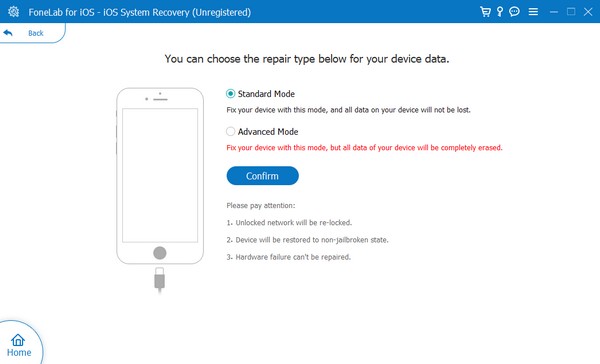
步驟 3不要忘記使用閃電電纜將您的 iPhone 連接到該程式。然後,在下一個畫面的上方選項中選擇您的 iPhone 型號以查看合適的方向。按照他們進入恢復模式,稍後將下載韌體包來修復您的iOS問題。

FoneLab使您可以將iPhone / iPad / iPod從DFU模式,恢復模式,Apple徽標,耳機模式等修復到正常狀態而不會丟失數據。
- 修復禁用的iOS系統問題。
- 從禁用的iOS設備中提取數據,而不會丟失數據。
- 它是安全且易於使用的。
第 5 部分:有關如何關閉 iPhone 震動的常見問題解答
我可以關閉鬧鐘的振動嗎?
是的你可以。關閉鬧鐘振動可以在 iPhone 的時鐘應用程式上輕鬆完成。您只需點擊您選擇的鬧鐘,然後選擇聲音 > 振動 > 無。
如何減輕 iPhone 的震動強度?
用戶可以透過前往以下位置來減輕 iPhone 振動的強度 設定 應用程式.導航至 聽起來和触覺 部分,以及下面 觸覺,根據您所需的強度拖曳滑桿。如果需要,您也可以將其關閉。
FoneLab使您可以將iPhone / iPad / iPod從DFU模式,恢復模式,Apple徽標,耳機模式等修復到正常狀態而不會丟失數據。
- 修復禁用的iOS系統問題。
- 從禁用的iOS設備中提取數據,而不會丟失數據。
- 它是安全且易於使用的。
希望本文中的資訊能幫助您了解關閉 iPhone 震動功能的正確流程。推薦的程式 FoneLab iOS System Recovery 也對您的裝置有幫助,因此請在您的電腦上嘗試。
